第一步:注册github账号:(已有账号的宝宝可以忽略此步骤)
1.首先我们注册一个自己的github账号:github官网
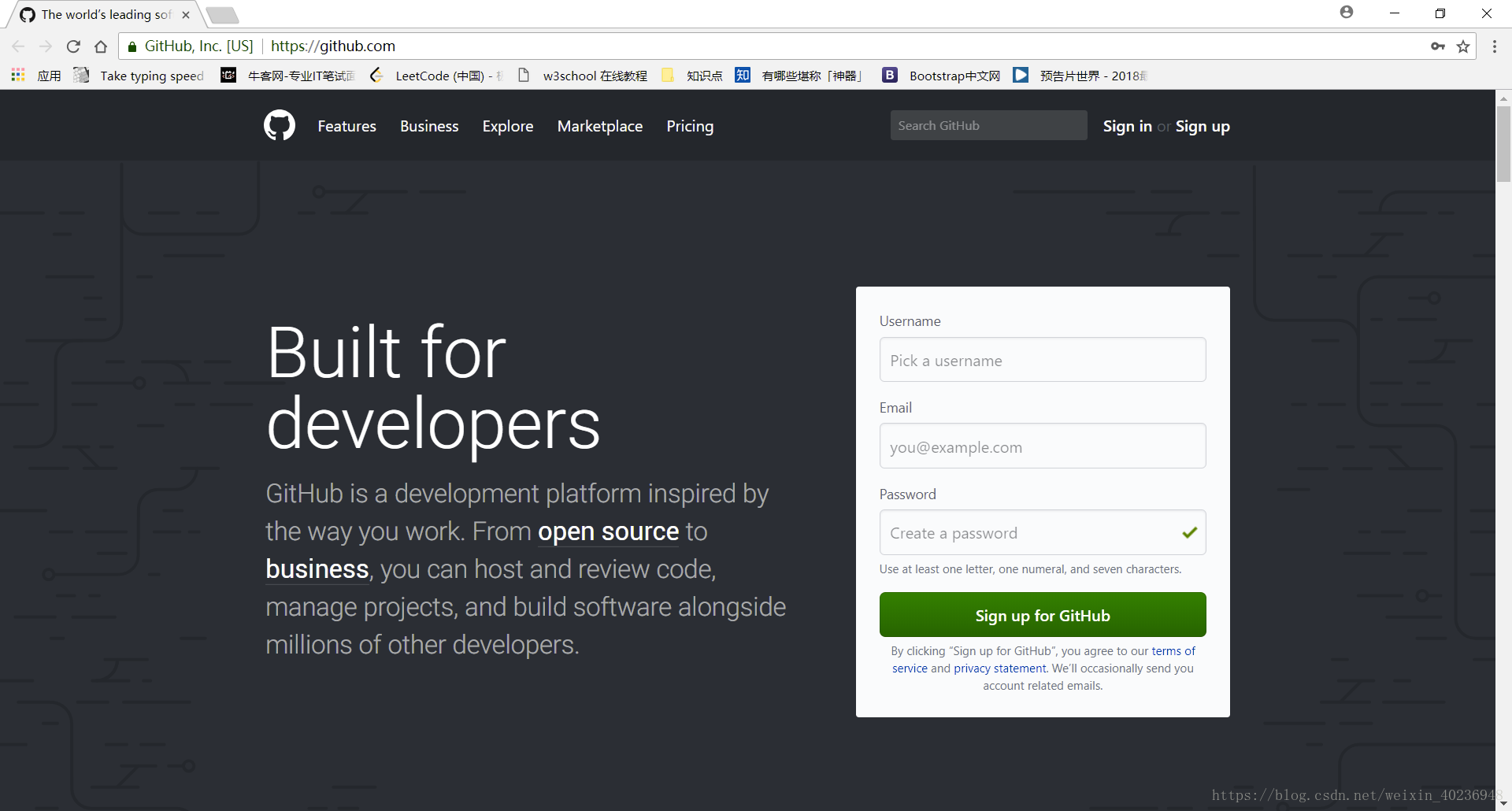
大丈夫行走江湖,行不更名,做不改姓,所以
建议大家进行实名注册
邮箱建议大家采用qq邮箱
方便以后猎头能够很方便的联系你.
当我注册成功后我们进行简单的设置
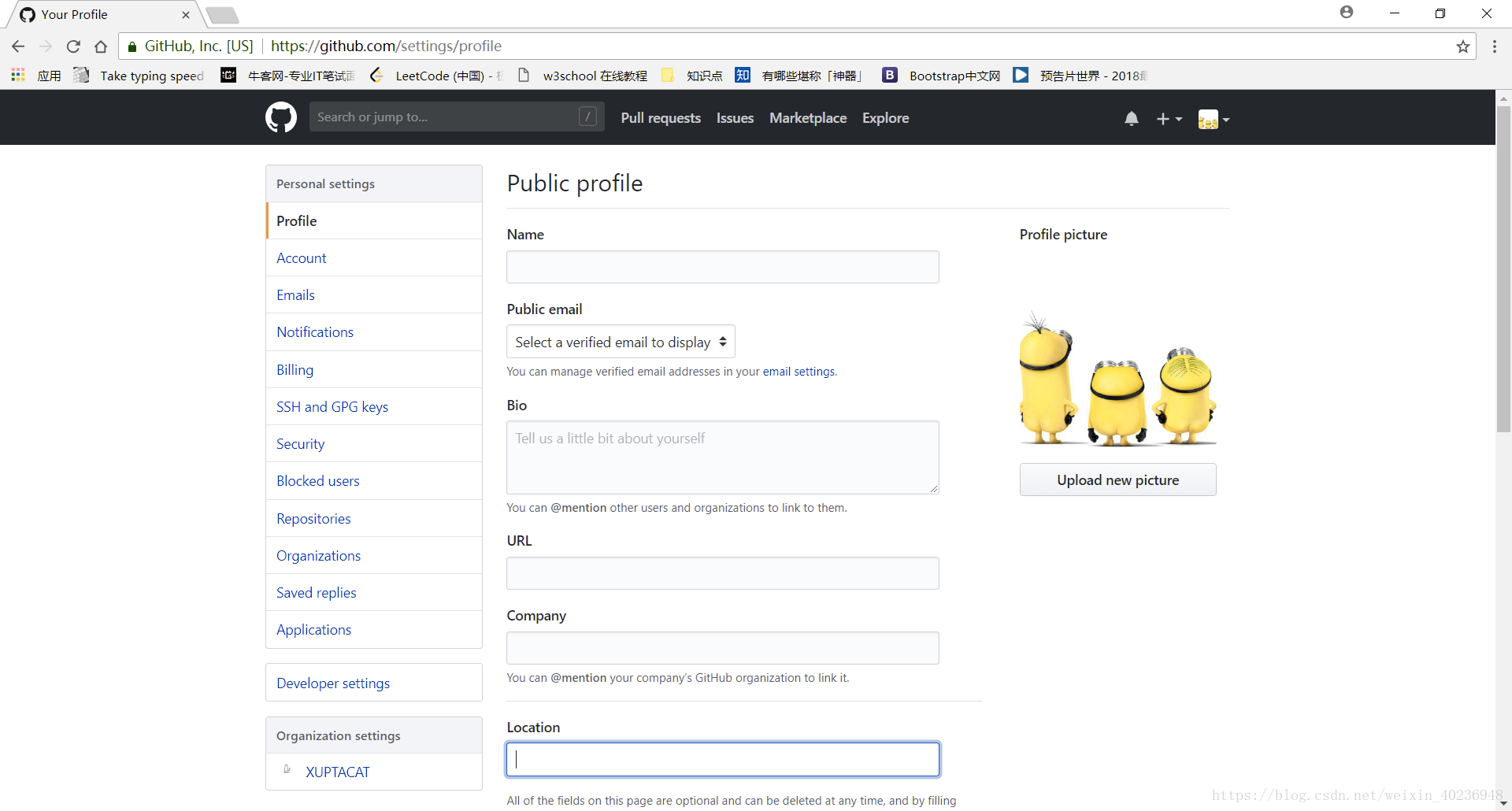
在这里我们就可以进行真实姓名,邮箱,简介,地址的设置.
第二步,下载安装git点击打开链接
我们均采用默认的设置,一直点击next,直到安装完毕
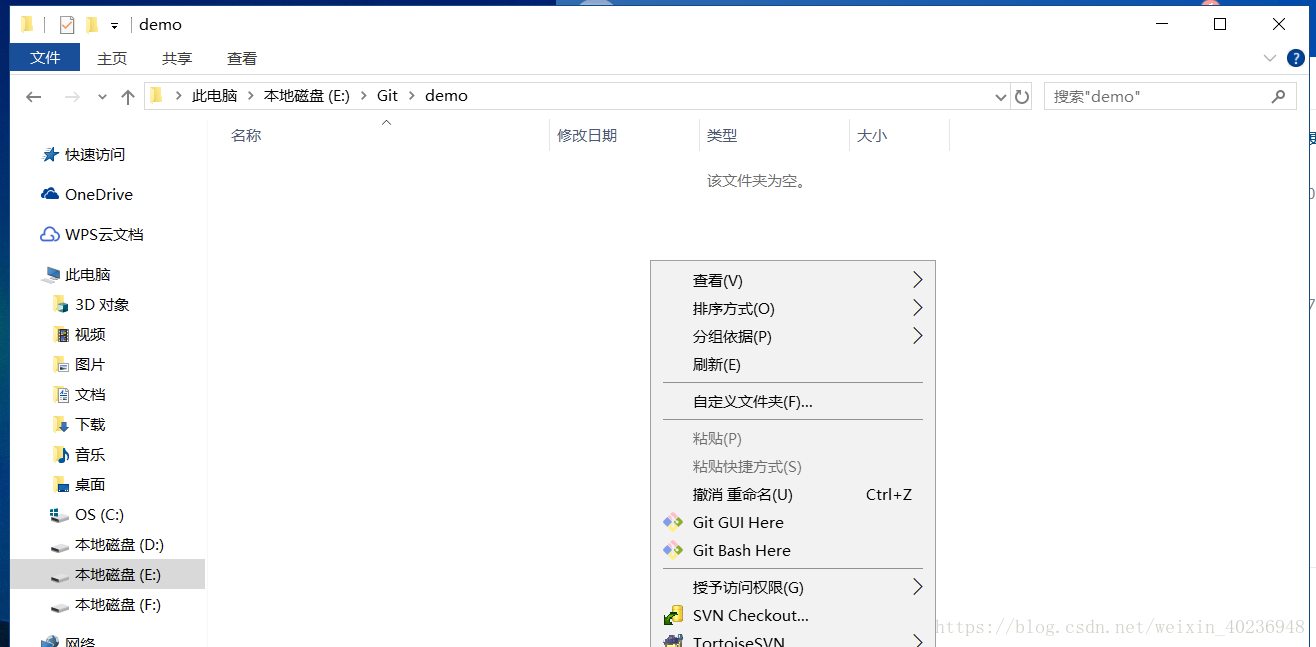
然后我们在磁盘中建立一个本地仓库,然后点击右键会出现GIT Bash Here 选项,点击此选项进行操作面板
我们首先配置当前的用户,使用以下的命令:
git config --global user.name 用户命
git config --global user.password 密码
git config --list 查看当前的配置信息
-------------------------------------------------------------------
以下是自己总结的一些简单的操作
git init (初始化仓库)
git show 提交版本号 (展示残仓库的状态)
git add (增加到暂存区)
git commit -m "信息" (提交到仓库)
git status (查看仓库状态)
git pull (将远程仓库的提交拉到本地)
git push (将本地的提交推送到远程仓库)
git remote add "别名" 仓库地址 (连接远程仓库的地址)
git remote -v (查看当前所连接的仓库的地址)
git add . (将所有文件提交到暂存区)
git commit . -m "此次修改的信息" (将所有文件提交到本地仓库)
git clone 仓库地址
git push "仓库地址别名" master (推送到远程仓库)
下面我们来实际演示:
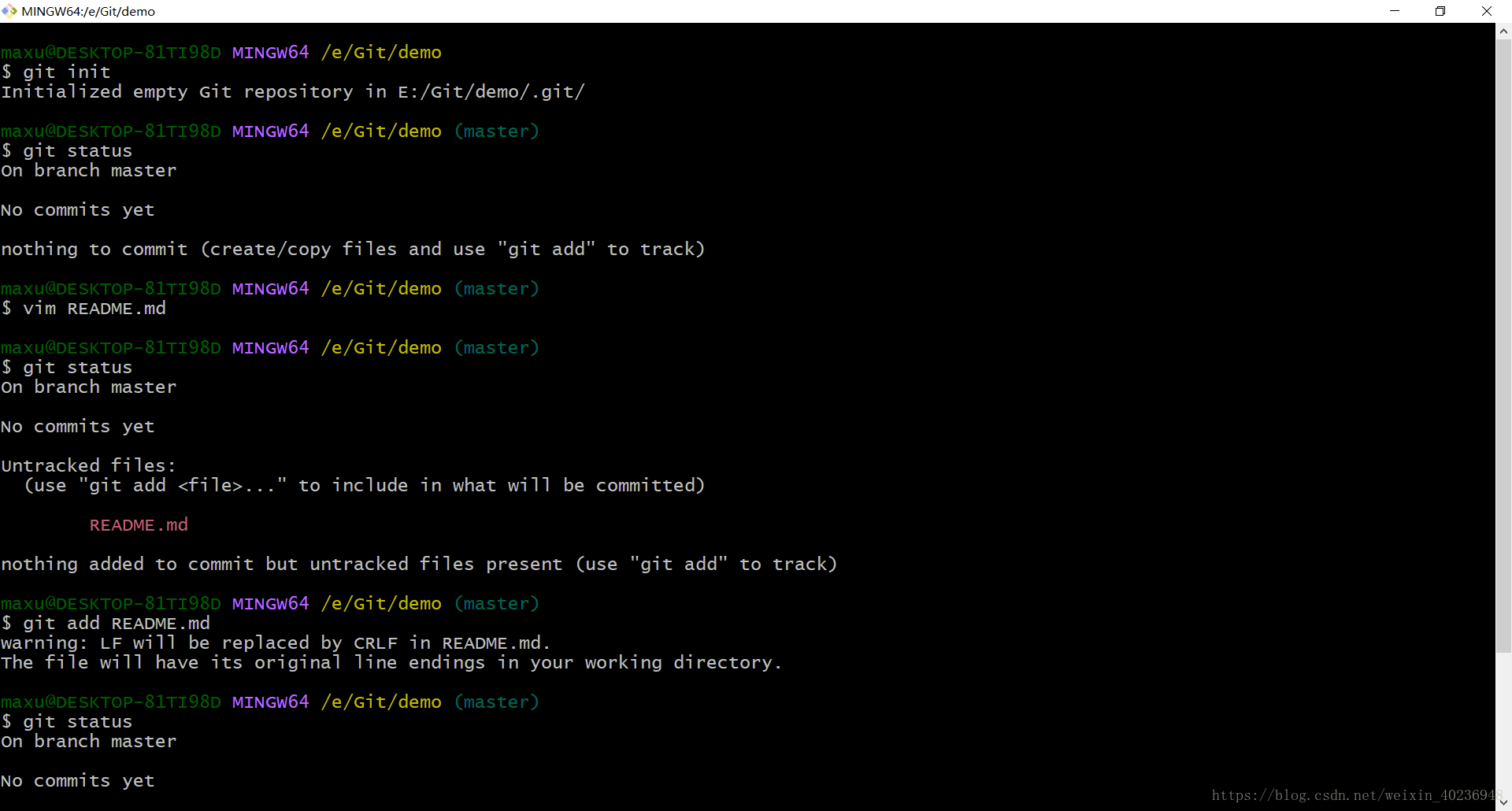
我们用vim 创建一个README.md文件并写入
"这是一个例子"
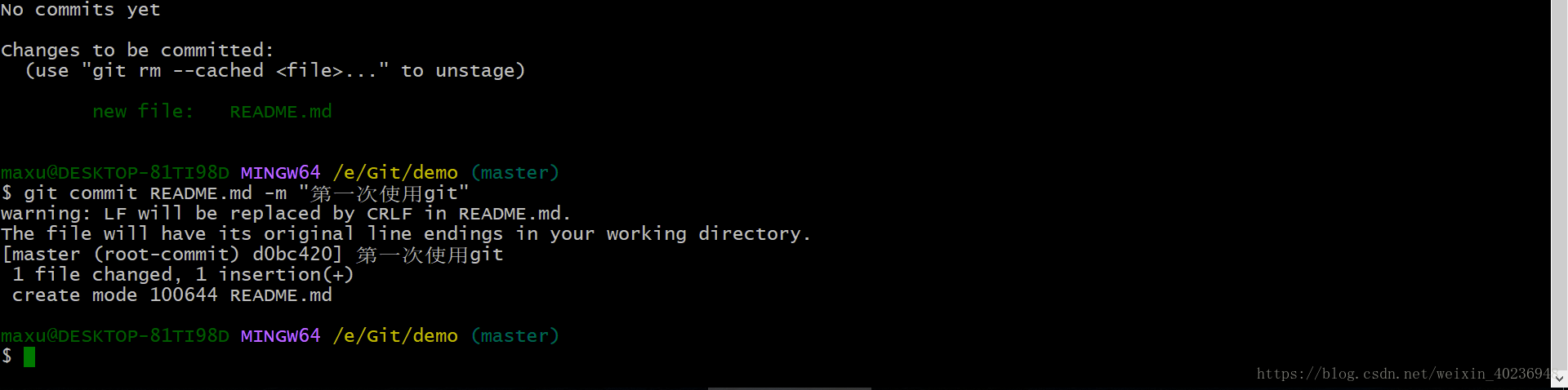
这样我们就把一个文件提交到本地仓库了.
下面我们来把自己的本地仓库的文件推送到github上面
首先我们在github上面建立一个自己的仓库.仓库的名称做好跟本地仓库的名称以一样.
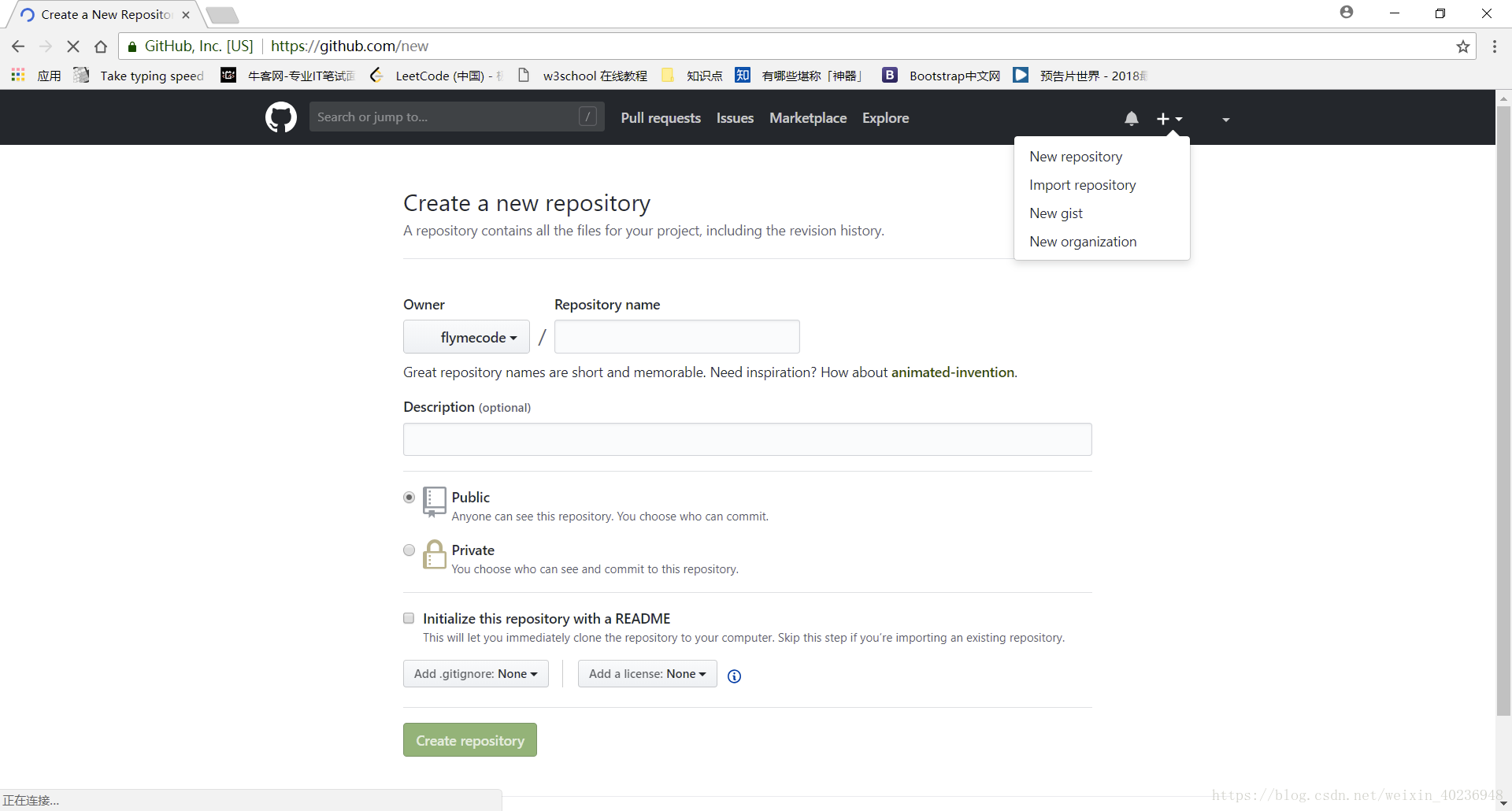
点击New repository建立一个自己的仓库
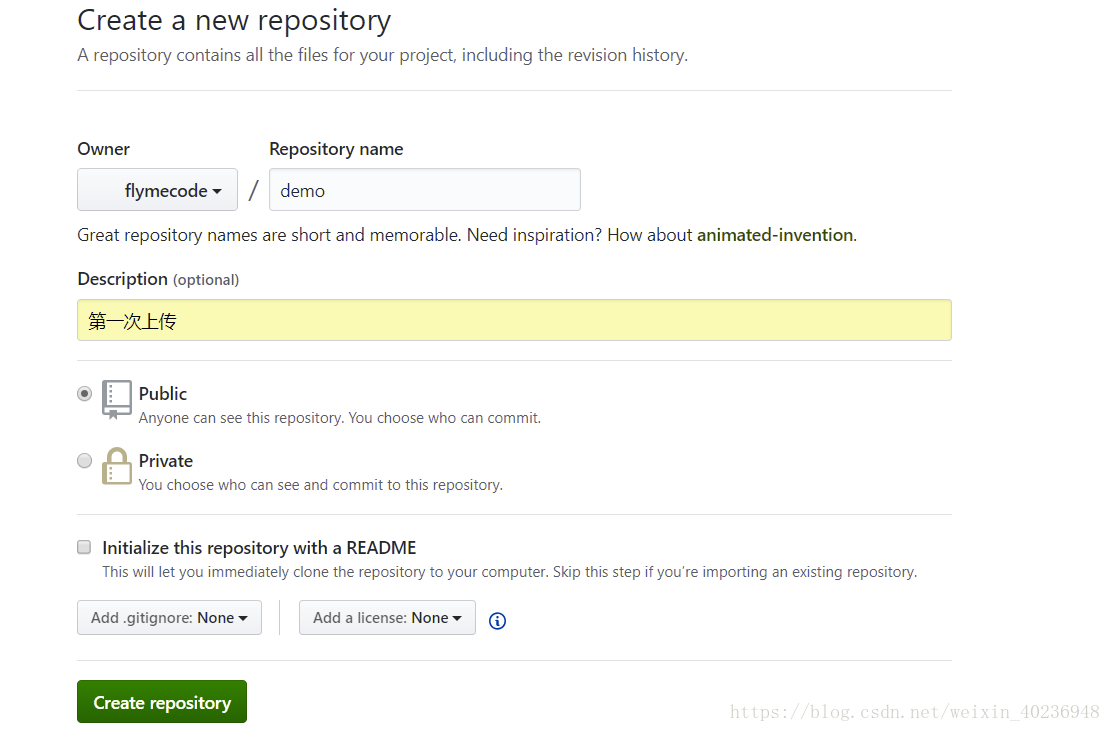
填好仓库的信息后点击创建
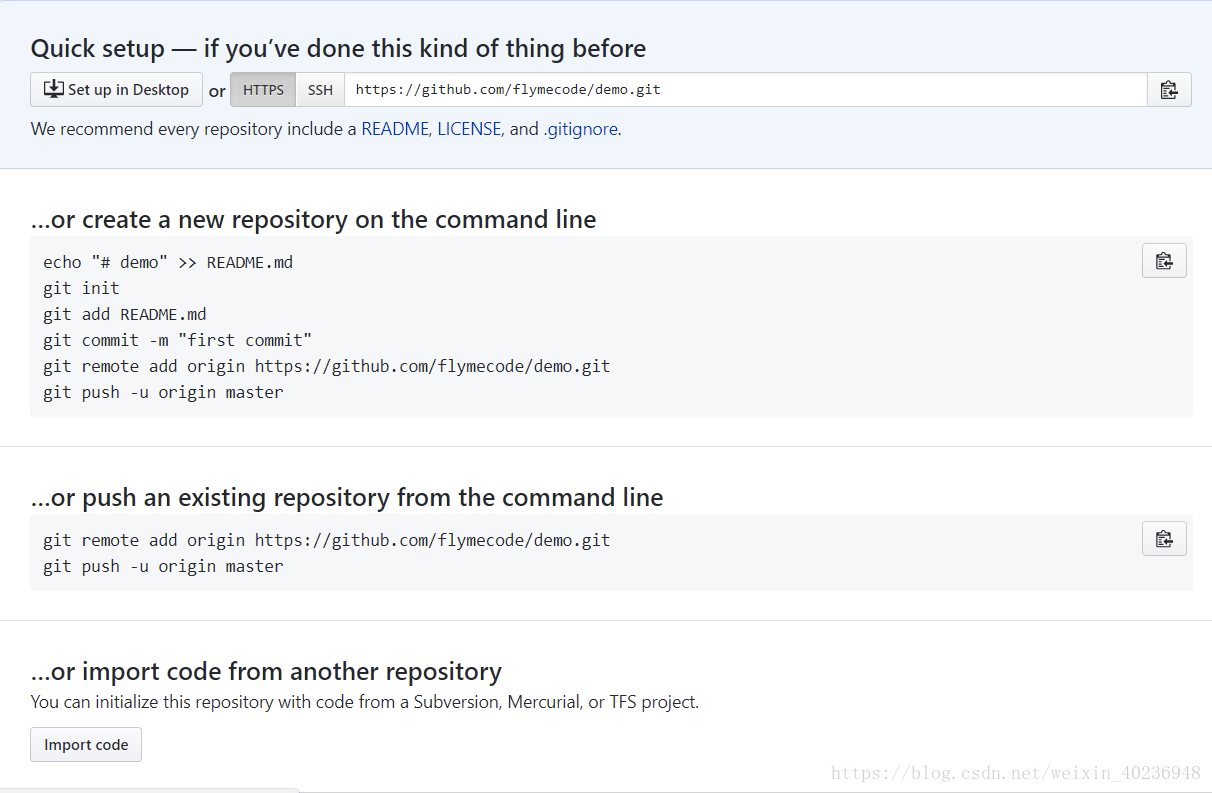
接下来我们只需要获取仓库地址就好

我们只需要这样的内容:

然后我们开始本地操作,把文件提交到远程仓库

提交成功,接下来我们来看看自己的github吧!
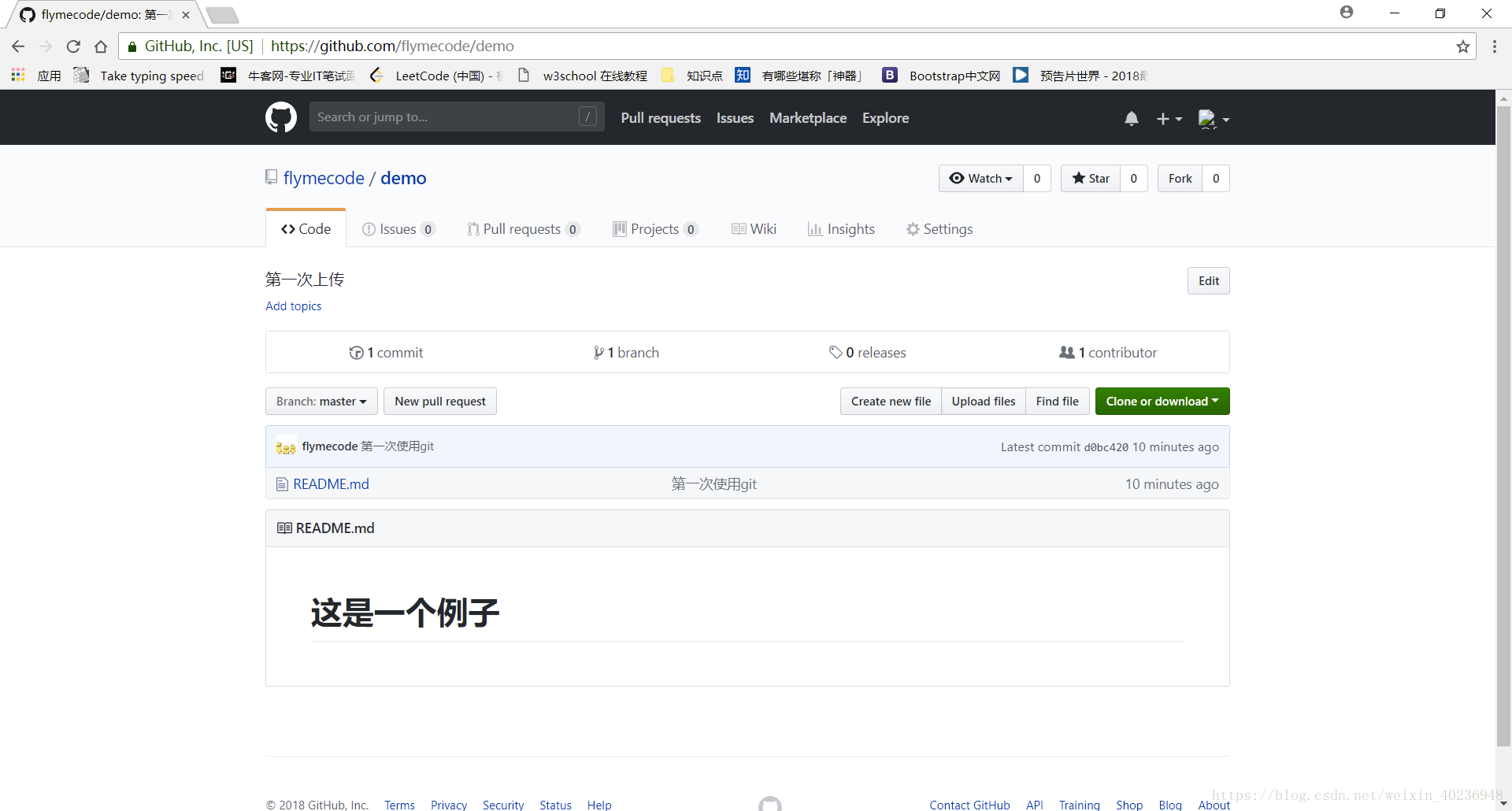
大功告成.




 本文介绍了如何注册GitHub账号,下载并安装Git,设置本地仓库,以及将本地项目推送到GitHub远程仓库的详细步骤。通过创建README.md文件作为示例,指导读者完成从初始化仓库到推送文件的全过程。
本文介绍了如何注册GitHub账号,下载并安装Git,设置本地仓库,以及将本地项目推送到GitHub远程仓库的详细步骤。通过创建README.md文件作为示例,指导读者完成从初始化仓库到推送文件的全过程。
















 351
351

 被折叠的 条评论
为什么被折叠?
被折叠的 条评论
为什么被折叠?








